
PersistentWindows(多屏調整工具)
v5.38 官方版- 軟件大小:581 KB
- 軟件語言:英文
- 更新時間:2022-09-20
- 軟件類型:國外軟件 / 系統設置
- 運行環境:WinXP, Win7, Win8, Win10, WinAll
- 軟件授權:免費軟件
- 官方主頁:https://github.com/kangyu-california/PersistentWindows
- 軟件等級 :
- 介紹說明
- 下載地址
- 精品推薦
- 相關軟件
- 網友評論
PersistentWindows是一款窗口設置軟件,可以保存窗口布局信息,如果你在電腦上啟動多個顯示器窗口畫面就可以使用這款軟件快速截圖保存窗口數據,方便以后再次啟動多窗口的時候還原之前的布局,這樣就不需要自己重新調整窗口布局方式了,一個恢復按鈕就可以立即還原之前的窗口布局,不必擔心在一切恢復正常時重新安排窗口,這款軟件功能很簡單,直接啟動軟件就可以在系統托盤顯示功能圖標,點擊右鍵就可以將窗口捕獲到磁盤保存布局,也可以選擇捕獲快照按鈕將桌面布局保存。
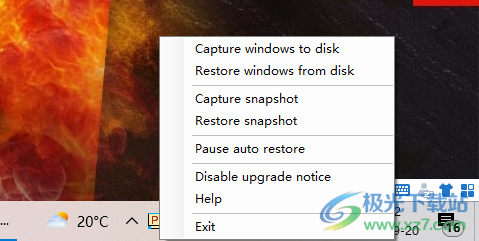
軟件功能
1、跟蹤窗口位置的變化,并自動將窗口布局恢復到最后匹配的監視器設置。它還恢復了任務欄的位置。
2、支持具有多種顯示配置的遠程桌面會話。
3、將窗口捕獲到磁盤:將桌面布局捕獲 (>= 32) 以 liteDB 格式保存到硬盤驅動器,以便在重新啟動后可以恢復關閉的窗口。
4、捕獲快照:將桌面布局快照保存在內存中(每個顯示配置最多 36 個)。窗口 z 順序保留在快照中。此功能可用作 Windows 10 上虛擬桌面的替代方案。
5、可以根據需要暫停/恢復自動恢復。
6、支持自動升級。
軟件特色
1、PersistentWindows提供簡單的窗口調整功能
2、可以記住當前的窗口布局,可以記住多個顯示器窗口布局
3、可以保存當前的布局方案,一鍵完成截圖保存布局
4、簡單的恢復功能,保存完畢可以自動顯示恢復按鈕
5、需要還原之前的布局就點擊Restore snapshot立即還原快照內容
使用說明
1、啟動PersistentWindows以后可以在任務欄找到主程序,點擊右鍵顯示功能菜單
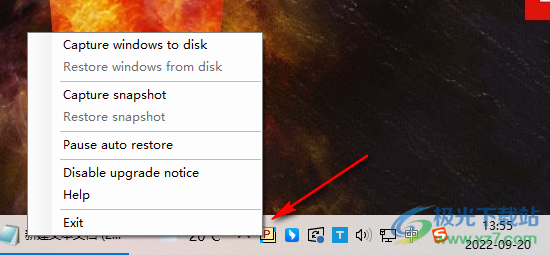
2、提示Capture windows to disk就可以將當前的窗口保存到磁盤
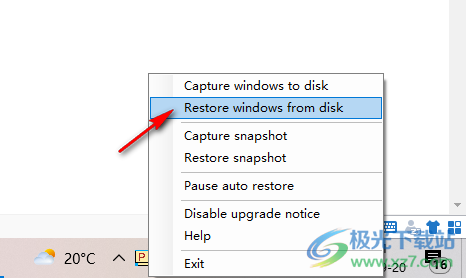
3、彈出名字設置界面,輸入一個名字點擊回車就可以完成保存
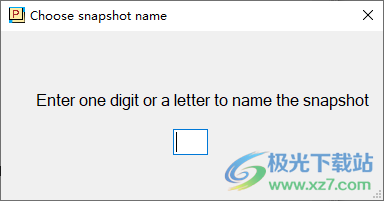
4、成功將窗口保存到磁盤以后菜單功能都可以正常使用了,點擊Restore windows from disk就可以將窗口恢復
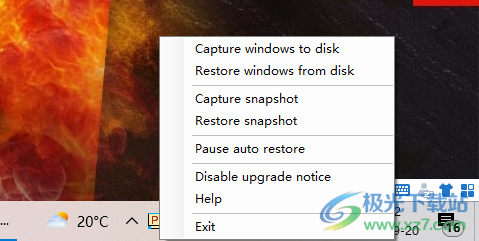
已知的問題
最近由 Windows 更新觸發的計算機重新啟動導致 PersistentWindows 圖標消失。要修復它,請在任務計劃程序中添加命令選項“-delay_start 10”并重新啟動
某些應用程序(例如任務管理器、事件查看器等)需要以管理員權限運行 PersistentWindows 才能完全恢復窗口布局。在任務計劃程序中添加 PersistentWindows 時,有一個“以最高權限運行”選項。
如果其中一個窗口無響應,則在還原期間,PersistentWindows 可能會陷入“忙碌”狀態(系統托盤中有一個紅色圖標)。您可以使用“分析等待鏈”在任務管理器中找出罪魁禍首窗口。無響應的應用程序可能需要立即進行熱升級,或者需要被終止以讓 PersistentWindows 繼續
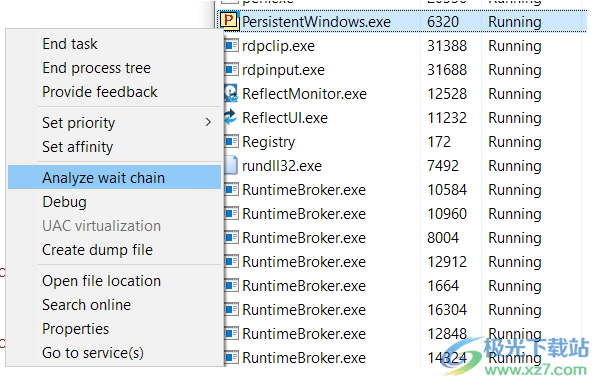
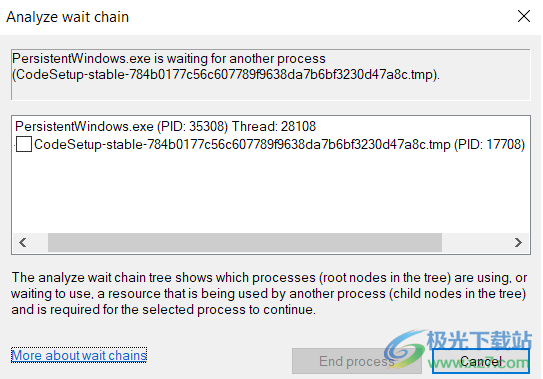
從磁盤恢復時,某些 Windows 內置應用程序(例如便箋)無法輕松啟動。用戶需要手動啟動它們
報告錯誤前的消化小貼士
除了二維布局之外,還可以恢復窗口 z 順序。此功能僅對快照還原啟用。
為了幫助我診斷錯誤,請運行事件查看器,找到“Windows 日志”->“應用程序”部分,然后搜索事件 ID 9990 和 9999,并將這些事件的內容復制粘貼到新的問題報告中,如如下例所示
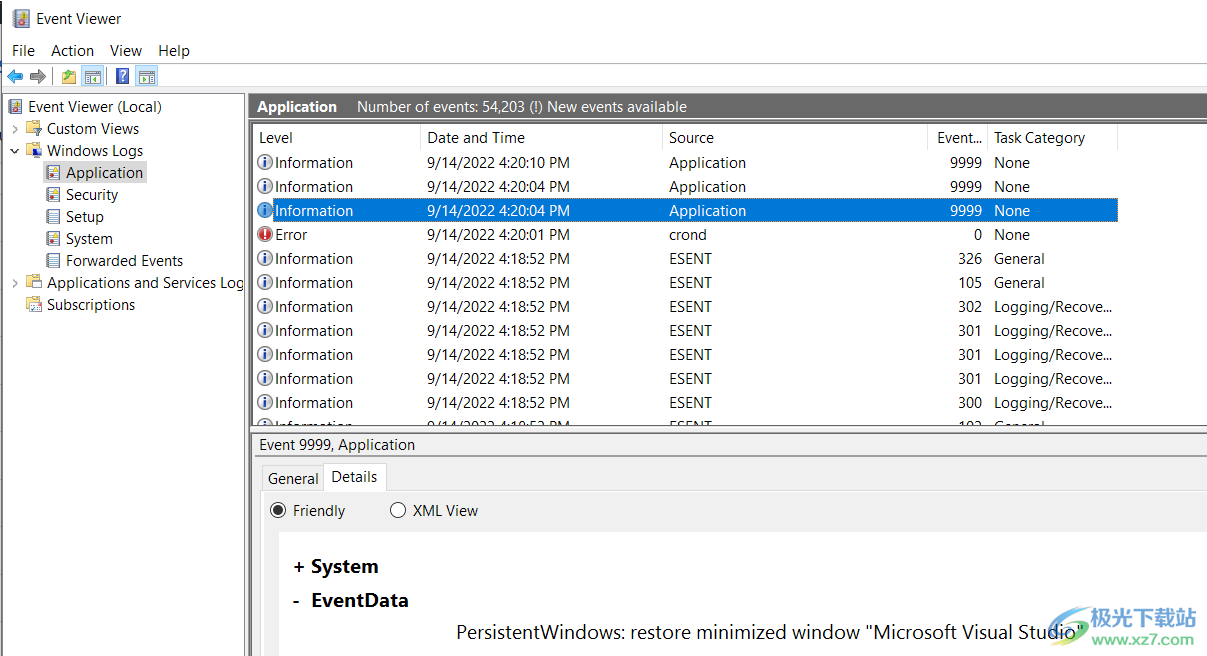
下載地址
- Pc版
PersistentWindows(多屏調整工具) v5.38 官方版
本類排名
本類推薦
裝機必備
換一批- 聊天
- qq電腦版
- 微信電腦版
- yy語音
- skype
- 視頻
- 騰訊視頻
- 愛奇藝
- 優酷視頻
- 芒果tv
- 剪輯
- 愛剪輯
- 剪映
- 會聲會影
- adobe premiere
- 音樂
- qq音樂
- 網易云音樂
- 酷狗音樂
- 酷我音樂
- 瀏覽器
- 360瀏覽器
- 谷歌瀏覽器
- 火狐瀏覽器
- ie瀏覽器
- 辦公
- 釘釘
- 企業微信
- wps
- office
- 輸入法
- 搜狗輸入法
- qq輸入法
- 五筆輸入法
- 訊飛輸入法
- 壓縮
- 360壓縮
- winrar
- winzip
- 7z解壓軟件
- 翻譯
- 谷歌翻譯
- 百度翻譯
- 金山翻譯
- 英譯漢軟件
- 殺毒
- 360殺毒
- 360安全衛士
- 火絨軟件
- 騰訊電腦管家
- p圖
- 美圖秀秀
- photoshop
- 光影魔術手
- lightroom
- 編程
- python
- c語言軟件
- java開發工具
- vc6.0
- 網盤
- 百度網盤
- 阿里云盤
- 115網盤
- 天翼云盤
- 下載
- 迅雷
- qq旋風
- 電驢
- utorrent
- 證券
- 華泰證券
- 廣發證券
- 方正證券
- 西南證券
- 郵箱
- qq郵箱
- outlook
- 阿里郵箱
- icloud
- 驅動
- 驅動精靈
- 驅動人生
- 網卡驅動
- 打印機驅動
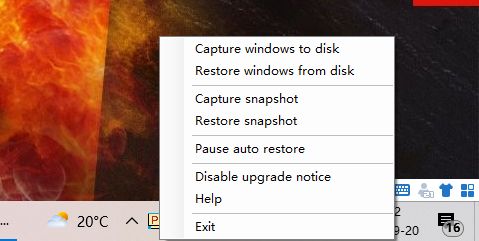






































網友評論